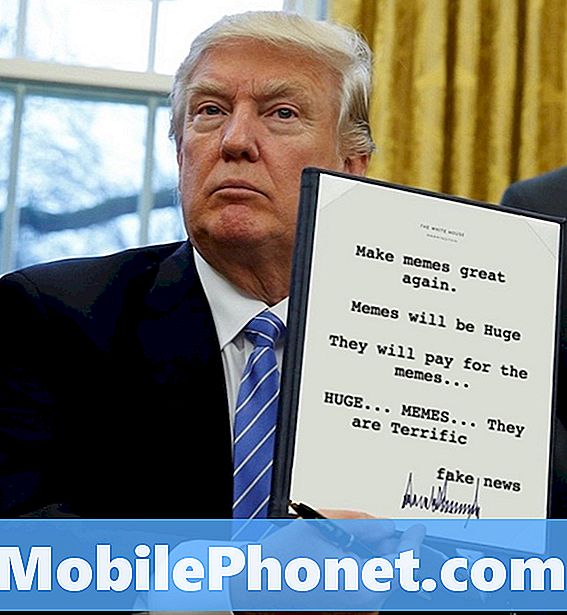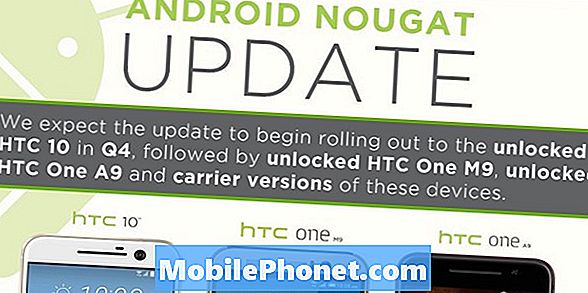Zawartość
- Aplikacja Facebook Samsung Galaxy S7 nie otwiera się
- Samsung Galaxy S7 zawiesza się podczas uruchamiania dowolnej aplikacji
Problemy z aplikacjami są powszechne i występują na każdym urządzeniu, niezależnie od modelu i specyfikacji. Istnieją tylko aplikacje, które nie działają płynnie z oprogramowaniem układowym, i są takie, które należy zaktualizować, aby były zgodne z wersją Androida działającą na określonym urządzeniu.
Aplikacja Facebook Samsung Galaxy S7 nie otwiera się
Problem:Pobierz nowy system operacyjny dla mojego Samsung S7. Nie mogę korzystać z aplikacji Facebook. Za każdym razem, gdy próbuję go otworzyć, po prostu się zamyka. Mogę go otwierać w kółko, a czasami pozostaje otwarty przez kilka sekund, a czasami po prostu się zamyka.Wypróbowałem wszystkie opublikowane rozwiązania. Używam skrótu zapisanego z mojej aplikacji Google Chrome. I działa doskonale.
Rozwiązanie: Na podstawie twoich informacji wygląda na to, że aplikacja Facebook ulega awarii po jej uruchomieniu i używa tylko alternatywnej aplikacji do uzyskiwania dostępu do konta na Facebooku. Mamy nadzieję, że problem dotyczy oprogramowania, a następnie możemy znaleźć procedurę rozwiązywania problemów, aby rozwiązać problem, ale sprzęt związany ze sprzętem musi być wykonany wyłącznie przez technika w sklepie, w którym kupujesz urządzenie, lub producenta.
Aby zawęzić problem, musimy wykonać te podstawowe kroki rozwiązywania problemów, aby określić przyczynę.
Wyczyść pamięć podręczną i dane aplikacji Facebook
Teraz, jeśli zdarzy się, że nie robiłeś tego wcześniej lub minęło dużo czasu od ostatniego wykonania zabiegu, zalecamy wykonywanie tego regularnie, np. Raz na dwa tygodnie lub miesiąc. Jest to bardzo ważne, ponieważ aplikacje przechowywały pliki tymczasowe, które system odczyta przy każdym ponownym uruchomieniu aplikacji. Pliki te można łatwo uszkodzić, zwłaszcza po każdej aktualizacji systemu operacyjnego. Usunięcie starych plików tymczasowych zmusi system do utworzenia nowego lub zgodnego pliku. Oto prosty sposób na wyczyszczenie pamięci podręcznej i danych aplikacji:
- Na ekranie głównym stuknij ikonę Aplikacje.
- Znajdź i stuknij Ustawienia.
- Dotknij Aplikacje, a następnie Menedżer aplikacji.
- Przesuń do karty WSZYSTKIE.
- Znajdź i dotknij Facebooka.
- Najpierw dotknij przycisku Wymuś zamknięcie.
- Następnie dotknij Pamięć.
- Stuknij Wyczyść pamięć podręczną, a następnie Wyczyść dane, Usuń.
Uruchom w trybie awaryjnym
Jeśli problem nadal występuje po wyczyszczeniu pamięci podręcznej i danych, może zostać wywołany przez aplikację innej firmy. Tryb bezpieczny służy do wykonywania testu diagnostycznego na urządzeniu, wyłącza wszystkie aplikacje innych firm zainstalowane w urządzeniu i uruchamia tylko wstępnie zainstalowane. W ten sposób ustalisz, czy przyczyną problemu jest to, czy urządzenie działa płynnie w tym trybie.
- Wyłącz Galaxy S7.
- Naciśnij i przytrzymaj przycisk zasilania.
- Gdy pojawi się logo „Samsung Galaxy S7”, zwolnij klawisz zasilania i natychmiast naciśnij i przytrzymaj przycisk zmniejszania głośności.
- Kontynuuj przytrzymywanie przycisku, aż telefon zakończy ponowne uruchamianie.
- Gdy zobaczysz tekst „Tryb awaryjny” w lewym dolnym rogu ekranu, zwolnij przycisk zmniejszania głośności.
W trybie awaryjnym spróbuj uruchomić aplikację Facebook i sprawdź, czy nadal się zawiesza. Jeśli nie, zacznij usuwać wszystkie ostatnio zainstalowane aplikacje, ponieważ to było przyczyną problemu. Możesz uruchomić aplikację zainstalowaną przed rozpoczęciem problemu.
Wyczyść partycję pamięci podręcznej systemu
Ta procedura jest dość podobna do czyszczenia pamięci podręcznej i danych poszczególnych aplikacji, jedyną różnicą jest to, że usuwasz pamięć podręczną systemu. Nie martw się, ta procedura jest bezpieczna, a wszystkie pliki pozostaną nienaruszone po wyczyszczeniu pamięci podręcznej systemu. Ta procedura jest również często używana do naprawiania po aktualizacji, jeśli zdarzy się, że problem po aktualizacji, zostanie naprawiony.
Aby kontynuować procedurę, wykonaj poniższe czynności:
- Wyłącz Samsung Galaxy S7.
- Naciśnij i przytrzymaj klawisze Home i Volume UP, a następnie naciśnij i przytrzymaj klawisz zasilania.
- Gdy na ekranie pojawi się Samsung Galaxy S7, zwolnij klawisz zasilania, ale nadal trzymaj klawisze Home i Volume Up.
- Gdy pojawi się logo Androida, możesz zwolnić oba klawisze i pozostawić telefon na około 30 do 60 sekund.
- Używając klawisza zmniejszania głośności, poruszaj się po opcjach i zaznacz „wyczyść partycję pamięci podręcznej”.
- Po podświetleniu możesz nacisnąć klawisz zasilania, aby go wybrać.
- Teraz podświetl opcję „Tak” za pomocą klawisza zmniejszania głośności i naciśnij przycisk zasilania, aby ją wybrać.
- Poczekaj, aż telefon zakończy czyszczenie partycji pamięci podręcznej. Po zakończeniu zaznacz opcję „Uruchom ponownie system teraz” i naciśnij klawisz zasilania.
- Telefon będzie teraz uruchamiał się ponownie dłużej niż zwykle.
Spróbuj uruchomić aplikację Facebook i sprawdź, czy problem nadal występuje. Tym razem Twoja aplikacja jest już naprawiona i będzie działać płynnie. Jeśli problem nadal występuje, spróbuj przywrócić ustawienia fabryczne urządzenia, jeśli to rozwiąże problem. Zanim jednak przejdziesz dalej, musisz najpierw wykonać kopię zapasową wszystkich ważnych plików, ponieważ urządzenie zostanie przywrócone do domyślnych ustawień fabrycznych, a pliki zostaną usunięte. Gdy wszystko będzie jasne, wykonaj poniższe czynności, aby przywrócić ustawienia fabryczne urządzenia:
- Na ekranie głównym stuknij ikonę Aplikacje.
- Znajdź i stuknij Ustawienia, a następnie dotknij Kopia zapasowa i resetowanie.
- Kliknij Przywróć dane fabryczne, a następnie Resetuj urządzenie.
- Jeśli masz włączoną funkcję blokady ekranu, wprowadź hasło lub kod PIN.
- Kliknij Dalej.
- Stuknij Usuń wszystko, aby potwierdzić swoje działanie.
Samsung Galaxy S7 zawiesza się podczas uruchamiania dowolnej aplikacji
Problem: Mam telefon Galaxy S7, kiedy otwieram jakiekolwiek aplikacje, nie otwiera się lub otwiera, ale jest z opóźnieniem. Próbowałem odinstalować i ponownie zainstalować aplikacje, ale nic się nie stało. Zaczęło się dopiero w tym tygodniu i nagle zaczyna się dziwnie zachowywać. Ten telefon ma świetne funkcje i specyfikacje, ale dlaczego tak się dzieje? Byłbym wdzięczny, gdyby można było to naprawić.
Rozwiązanie: Ponieważ wspomniałeś, że każde uruchomienie dowolnej aplikacji będzie opóźnione lub bardzo wolne. Oczywiście nie jest to problem z aplikacjami, ale z wydajnością urządzenia. Mówisz, że Twoje urządzenie ma znacznie więcej funkcji i ma znakomite specyfikacje, z dużą dokładnością. Nie możesz jednak zachować tej specyfikacji codziennie, będzie ona codziennie wolniejsza i zależy to od normalnego użytkowania. Jeśli system urządzenia był źle konserwowany, będzie wolniejszy i powolny. Regularne skanowanie w poszukiwaniu złośliwego oprogramowania, czyszczenie pamięci podręcznej i danych często używanych aplikacji, usuwanie aplikacji, które nie są ważne itp. To tylko niektóre z rzeczy, jak konserwować urządzenie i utrzymywać wyższą wydajność.
Aby przywrócić wyjątkowe parametry urządzenia, zalecamy wykonanie twardego resetu. Wyczyści wszystkie zainstalowane pliki i aplikacje, a następnie ponownie zainstaluje ważne aplikacje. Oto kroki, jak wykonać twardy reset urządzenia:
- Wyłącz Samsung Galaxy S7.
- Naciśnij i przytrzymaj klawisze Home i Volume UP, a następnie naciśnij i przytrzymaj klawisz zasilania.
- Gdy na ekranie pojawi się Samsung Galaxy S7, zwolnij klawisz zasilania, ale nadal trzymaj klawisze Home i Volume Up.
- Gdy pojawi się logo Androida, możesz zwolnić oba klawisze i pozostawić telefon na około 30 do 60 sekund.
- Używając klawisza zmniejszania głośności, poruszaj się po opcjach i zaznacz „wyczyść dane / przywróć ustawienia fabryczne”.
- Po podświetleniu możesz nacisnąć klawisz zasilania, aby go wybrać.
- Teraz podświetl opcję „Tak - usuń wszystkie dane użytkownika” za pomocą klawisza zmniejszania głośności i naciśnij przycisk zasilania, aby ją wybrać.
- Poczekaj, aż telefon zakończy resetowanie główne. Po zakończeniu zaznacz opcję „Uruchom ponownie system teraz” i naciśnij klawisz zasilania.
- Telefon będzie teraz uruchamiał się ponownie dłużej niż zwykle.
Połącz się z nami
Jesteśmy zawsze otwarci na Państwa problemy, pytania i sugestie, dlatego zachęcamy do kontaktu wypełniając ten formularz. Jest to bezpłatna usługa, którą oferujemy i nie pobieramy za nią ani grosza. Pamiętaj jednak, że każdego dnia otrzymujemy setki e-maili i nie możemy odpowiedzieć na każdy z nich. Zapewniamy jednak, że czytamy każdą otrzymaną wiadomość. Dla tych, którym pomogliśmy, prosimy o rozpowszechnianie informacji, udostępniając nasze posty znajomym lub po prostu polubiąc naszą stronę na Facebooku i Google+ lub obserwując nas na Twitterze.